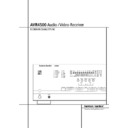Harman Kardon AVR 4500 (serv.man4) User Manual / Operation Manual ▷ View online
SYSTEM ANPASSEN 21
AVR4500 – BEDIENUNGSANLEITUNG
Möchten Sie Ihren Receiver optimal an Ihren Hör-
raum und an die angeschlossenen Hi-Fi-Komponen-
ten anpassen, können Sie jederzeit diese Grundein-
stellungen ändern. Sie können für jeden einzelnen
Eingang separat einen analogen oder digitalen An-
schluss, eine Lautsprecherkonfiguration und einen
Surround-Modus festlegen.Wird dann ein Eingang
ausgewählt, übernimmt der AVR4500 die gespei-
cherten Einstellungen automatisch. Bitte beachten
Sie, dass der Receiver diese Einstellungen für jeden
einzelnen Eingang separat speichert – aus diesem
Grund müssen Sie auch die hier besprochenen Ein-
stellungen für jeden von Ihnen genutzten Eingang
durchführen. Sie werden also – im Gegensatz zu
den ab Seite 23 genannten Einstellungen – beim
Wechsel auf einen anderen Eingang nicht automa-
tisch übernommen. Haben Sie diese Einstellungen
erst einmal vorgenommen, sind weitere Änderun-
gen nur dann eventuell nötig, wenn Sie eine Kom-
ponente (z.B. Lautsprecher) Ihrer AV-Anlage aus-
tauschen.
raum und an die angeschlossenen Hi-Fi-Komponen-
ten anpassen, können Sie jederzeit diese Grundein-
stellungen ändern. Sie können für jeden einzelnen
Eingang separat einen analogen oder digitalen An-
schluss, eine Lautsprecherkonfiguration und einen
Surround-Modus festlegen.Wird dann ein Eingang
ausgewählt, übernimmt der AVR4500 die gespei-
cherten Einstellungen automatisch. Bitte beachten
Sie, dass der Receiver diese Einstellungen für jeden
einzelnen Eingang separat speichert – aus diesem
Grund müssen Sie auch die hier besprochenen Ein-
stellungen für jeden von Ihnen genutzten Eingang
durchführen. Sie werden also – im Gegensatz zu
den ab Seite 23 genannten Einstellungen – beim
Wechsel auf einen anderen Eingang nicht automa-
tisch übernommen. Haben Sie diese Einstellungen
erst einmal vorgenommen, sind weitere Änderun-
gen nur dann eventuell nötig, wenn Sie eine Kom-
ponente (z.B. Lautsprecher) Ihrer AV-Anlage aus-
tauschen.
Diese Einstellungen lassen sich mit Hilfe des Voll-
OSD-Systems und seiner Bildschirmmenüs schnell
und einfach vornehmen. Gehen Sie dabei in der Rei-
henfolge vor, wie die Eingänge auf dem Bildschirm
aufgelistet sind. Sind Sie damit fertig, können Sie für
die weiteren Eingänge einen Teil der Einstellungen
übernehmen (meist die Lautsprecherkonfiguration,
siehe Seite 22).
OSD-Systems und seiner Bildschirmmenüs schnell
und einfach vornehmen. Gehen Sie dabei in der Rei-
henfolge vor, wie die Eingänge auf dem Bildschirm
aufgelistet sind. Sind Sie damit fertig, können Sie für
die weiteren Eingänge einen Teil der Einstellungen
übernehmen (meist die Lautsprecherkonfiguration,
siehe Seite 22).
Eingänge anpassen
Zuerst müssen Sie jedem zu verwendenden Eingang
(z.B. CD oder DVD) entweder die jeweilige analogen
oder eine der digitalen Eingangsbuchsen zuweisen.
Dies lässt sich am einfachsten mit Hilfe des Bild-
schirmmenüs durchführen.
Zuerst müssen Sie jedem zu verwendenden Eingang
(z.B. CD oder DVD) entweder die jeweilige analogen
oder eine der digitalen Eingangsbuchsen zuweisen.
Dies lässt sich am einfachsten mit Hilfe des Bild-
schirmmenüs durchführen.
Drücken Sie dazu bitte die Taste OSD
L einmal –
daraufhin erscheint das
MASTER MENU
-Menü
(Abbildung 1) auf dem Bildschirm, wobei die Mar-
kierung
kierung
(Cursor) auf die Zeile
IN/OUT SE-
TUP
zeigt. Um das markierte Menü (Abbildung 2)
zu öffnen, drücken Sie einfach die Set-Taste
F.
Sie können nun mit Hilfe der
F G
-Tasten
E %
die Eingangsquellen „durchblättern“ – die aktuelle
Einstellung wird auf dem Bildschirm angezeigt und
zugleich der entsprechende Eingang in der Quellen-
anzeige
Einstellung wird auf dem Bildschirm angezeigt und
zugleich der entsprechende Eingang in der Quellen-
anzeige
R durch eine grüne LED markiert.Soll die
gewählte Quelle den normalen Analogeingang ver-
wenden, sind keine besonderen Einstellungen nötig
(außer bei DVD).
wenden, sind keine besonderen Einstellungen nötig
(außer bei DVD).
Abbildung 2
* I N / O U T S E T U P *
I N P U T :
V I D E O 1
D I G I T A L I N :
A N A L O G
C O A X I A L 3 :
I N
O U T
B A C K T O M A S T E R M E N U
Wollen Sie der aktuellen Quelle einen digitalen Ein-
gang zuweisen, drücken Sie – noch während das
Menü angezeigt wird – die
gang zuweisen, drücken Sie – noch während das
Menü angezeigt wird – die
E
-Taste
D. Daraufhin
wandert der Cursor eine Zeile tiefer und markiert
nun den Eintrag
nun den Eintrag
DIGITAL IN
. Drücken Sie bit-
te so oft auf eine der Tasten
E %,bis der
Name des gewünschen digitalen Eingangs er-
scheint. Möchten Sie wieder zurück auf „Analog-
Eingang“ umschalten, drücken Sie bitte eine der
Tasten
scheint. Möchten Sie wieder zurück auf „Analog-
Eingang“ umschalten, drücken Sie bitte eine der
Tasten
E %,bis der Schriftzug
ANALOG
auf dem Bildschirm erscheint. Möchten Sie den
nächsten Eingang konfigurieren, verschieben Sie
bitte den Cursor
nächsten Eingang konfigurieren, verschieben Sie
bitte den Cursor
in die Zeile
BACK TO
MASTER MENU
und bestätigen Sie mit Set
F.
Sie können jederzeit – also auch im normalen Be-
trieb, falls kein Bildschirmmenü in Betrieb ist – der
gerade ausgewählten Quelle einen anderen digita-
len Eingang mit Hilfe der diskreten Funktionstasten
zuweisen. Gehen Sie dazu wie folgt vor:Tippen Sie
bitte zuerst auf die Taste Digital Select
trieb, falls kein Bildschirmmenü in Betrieb ist – der
gerade ausgewählten Quelle einen anderen digita-
len Eingang mit Hilfe der diskreten Funktionstasten
zuweisen. Gehen Sie dazu wie folgt vor:Tippen Sie
bitte zuerst auf die Taste Digital Select
O G.
Wählen Sie danach innerhalb von fünf Sekunden
den gewünschten Eingang mit Hilfe der Tasten
den gewünschten Eingang mit Hilfe der Tasten
HI
6 D oder
DE
D,bis der gewünsch-
te digitale bzw. analoge Eingang im Display
Y
und auf dem Bildschirm angezeigt wird. Quittie-
ren Sie Ihre Einstellung mit der Set-Taste
ren Sie Ihre Einstellung mit der Set-Taste
F.
In der Grundeinstellung arbeitet der Anschluss
Digital In/Out Coaxial 3
Digital In/Out Coaxial 3
J an der Gerätevord-
erseite als Eingang, lässt sich aber wie folgt zum
Ausgang umstellen: Markieren Sie im
Ausgang umstellen: Markieren Sie im
IN/ OUT
SETUP
-Menü mit den
DE
-Tasten
D den Ein-
trag
COAXIAL 3
. Markieren Sie per
F G
-Taste
E % den Eintrag
OUT
– die Statusanzeige
für den optischen Digital-Eingang
I leuchtet nun
rot – der Anschluss
J arbeitet als Ausgang.
HINWEIS: An diesem Anschluss liegt nur dann
ein Tonsignal an, wenn eine digitale Tonquelle
ausgewählt wurde – dabei spielt das Datenfor-
mat des Signals und die Herkunft (optisch oder
koaxial) keine Rolle.Allerdings werden analoge
Signale nicht ins Digitalformat und auch das Sig-
nalformat (z.B. Dolby Digital) nicht gewandelt.
ein Tonsignal an, wenn eine digitale Tonquelle
ausgewählt wurde – dabei spielt das Datenfor-
mat des Signals und die Herkunft (optisch oder
koaxial) keine Rolle.Allerdings werden analoge
Signale nicht ins Digitalformat und auch das Sig-
nalformat (z.B. Dolby Digital) nicht gewandelt.
Haben Sie den Anschluss an der Gerätevorderseite
als Ausgang konfiguriert, bleibt diese Einstellung
solange erhalten, wie der AVR4500 in Betrieb ist.
Wird der Receiver aus- und wieder eingeschaltet,
wird die Einstellung wieder zurückgesetzt.
als Ausgang konfiguriert, bleibt diese Einstellung
solange erhalten, wie der AVR4500 in Betrieb ist.
Wird der Receiver aus- und wieder eingeschaltet,
wird die Einstellung wieder zurückgesetzt.
Lautsprecher konfigurieren
Im Menü
Im Menü
SPEAKER SETUP
können Sie
den Typ Ihrer Lautsprecher festlegen.Von dieser
Einstellung hängt ab, welche Lautsprechergruppen
Bassfrequenzen für die Wiedergabe bekommen:
Benutzen Sie die Einstellung
Einstellung hängt ab, welche Lautsprechergruppen
Bassfrequenzen für die Wiedergabe bekommen:
Benutzen Sie die Einstellung
LARGE
(groß),
wenn Sie konventionelle Vollbereichslautsprecher
einsetzen, die Frequenzen unterhalb 100 Hz ohne
Probleme wiedergeben können. Benutzen Sie die
Einstellung
einsetzen, die Frequenzen unterhalb 100 Hz ohne
Probleme wiedergeben können. Benutzen Sie die
Einstellung
SMALL
(klein) für Satelliten-Laut-
sprecher, die bei Frequenzen unterhalb 100 Hz
konstruktionsbedingt Probleme mit der Wiederga-
be haben. Bitte beachten Sie, dass Sie einen sepa-
raten Subwoofer für die Bassfrequenzen benö-
tigen, wenn Sie als Front-Lautsprecher Satelliten
oder Regalboxen im
konstruktionsbedingt Probleme mit der Wiederga-
be haben. Bitte beachten Sie, dass Sie einen sepa-
raten Subwoofer für die Bassfrequenzen benö-
tigen, wenn Sie als Front-Lautsprecher Satelliten
oder Regalboxen im
SMALL
-Modus betreiben.
Sind Sie sich über die Fähigkeiten Ihrer Lautspre-
cher nicht sicher, konsultieren Sie bitte deren tech-
nische Daten oder fragen Sie Ihren Fachhändler.
cher nicht sicher, konsultieren Sie bitte deren tech-
nische Daten oder fragen Sie Ihren Fachhändler.
HINWEISE:
•
•
Da sich die Lautsprechereinstellungen für jeden
Eingang separat durchführen lassen, können
Sie entscheiden, welche Lautsprecher in Ab-
hängigkeit von der eingestellten Tonquelle zum
Einsatz kommen sollen. So lassen sich z.B. der
Center-Lautsprecher und/oder der Subwoofer
mit typischen Musikquellen (Tuner, CD,Tape)
abschalten, was je nach Qualität und Größe des
Centers die Klangqualität verbessern kann, und
mit Videoquellen (Video, DVD) wieder zu-
schalten.
Eingang separat durchführen lassen, können
Sie entscheiden, welche Lautsprecher in Ab-
hängigkeit von der eingestellten Tonquelle zum
Einsatz kommen sollen. So lassen sich z.B. der
Center-Lautsprecher und/oder der Subwoofer
mit typischen Musikquellen (Tuner, CD,Tape)
abschalten, was je nach Qualität und Größe des
Centers die Klangqualität verbessern kann, und
mit Videoquellen (Video, DVD) wieder zu-
schalten.
•
Für den aktuell gewählten Eingang werden alle
Lautsprechereinstellungen auf alle anderen
Surround-Modi kopiert (soweit die Lautspre-
cher dabei verwendet werden). Sie müssen also
nicht neu eingestellt werden, wenn Sie für die-
sen Eingang einen anderen Surround-Modus
wählen.
Lautsprechereinstellungen auf alle anderen
Surround-Modi kopiert (soweit die Lautspre-
cher dabei verwendet werden). Sie müssen also
nicht neu eingestellt werden, wenn Sie für die-
sen Eingang einen anderen Surround-Modus
wählen.
Möchten Sie mit der Lautsprecherkonfiguration be-
ginnen, wählen Sie zuerst einen der DTS Neo:6-Mo-
di, weil dabei alle Lautsprecher und alle Lautspre-
cher-Modi wählbar sind.Am einfachsten wäh-
len Sie diese Modi direkt, also ohne Zuhilfenahme
des Bildschirmmenüs. Sollte die Anzeige auf dem
Bildschirm noch sichtbar sein, schalten Sie diese mit
der Taste OSD
ginnen, wählen Sie zuerst einen der DTS Neo:6-Mo-
di, weil dabei alle Lautsprecher und alle Lautspre-
cher-Modi wählbar sind.Am einfachsten wäh-
len Sie diese Modi direkt, also ohne Zuhilfenahme
des Bildschirmmenüs. Sollte die Anzeige auf dem
Bildschirm noch sichtbar sein, schalten Sie diese mit
der Taste OSD
L ab.Drücken Sie dann die Taste
DTS Neo:6
G .
Der einfachste Weg, die weiteren Einstellungen vor-
zunehmen, ist über das
zunehmen, ist über das
SPEAKER SETUP
-
Menü (siehe Abbildung 3). Schalten Sie also Ihren
AVR4500 ein und gehen Sie danach wie folgt vor:
AVR4500 ein und gehen Sie danach wie folgt vor:
System anpassen
22 SYSTEM ANPASSEN
BEDIENUNGSANLEITUNG – AVR4500
1. Ist das
SPEAKER SETUP
-Menü nicht auf
dem Bildschirm zu sehen, drücken Sie bitte zuerst
auf die Taste OSD
auf die Taste OSD
L – das
MASTER MENU
(siehe Abbildung 1) erscheint auf dem Fernseher
(bzw.Video- oder Rückwandprojektor). Platzieren
Sie nun die Markierung
(bzw.Video- oder Rückwandprojektor). Platzieren
Sie nun die Markierung
mit Hilfe der
E
-Taste
D neben den Eintrag
SPEAKER SETUP
,
und quittieren Sie Ihre Wahl mit Set
F – das
SPEAKER SETUP
-Menü erscheint auf dem
Bildschirm (siehe Abbildung 3).
Abbildung 3
2. Beim ersten Aufruf von
SPEAKER SETUP
be-
findet sich die Markierung
in der Zeile
LEFT/
RIGHT
. Hier können Sie die beiden Frontlautspre-
cher mit den Tasten
F G
E % konfigurieren.
Ihnen stehen die Einstellungen
LARGE
und
SMALL
zur Verfügung.
HINWEIS: Dieser Menüpunkt ist nicht anwählbar,
wenn eine analoge Stereo-Quelle ausgewählt ist,
damit durch Umgehen der internen DSPs und derer
Frequenzweichen reines, analoges Stereo wiederge-
geben werden kann.
wenn eine analoge Stereo-Quelle ausgewählt ist,
damit durch Umgehen der internen DSPs und derer
Frequenzweichen reines, analoges Stereo wiederge-
geben werden kann.
Haben Sie sich für
SMALL
entschieden, sendet der
AVR4500 alle Bassanteile der Front-Kanäle zum
Subwoofer-Ausgang
Subwoofer-Ausgang
.Bitte beachten Sie:Ist an
Ihrem Receiver kein Subwoofer angeschlossen, wer-
den keine zu den Front-Lautsprechern passenden
Basstöne wiedergegeben.
den keine zu den Front-Lautsprechern passenden
Basstöne wiedergegeben.
Haben Sie sich für
LARGE
entschieden, wird das
komplette Frequenzspektrum an die Front-Lautspre-
cher gesandt. Je nachdem, wie der Parameter
cher gesandt. Je nachdem, wie der Parameter
SUBWOOFER
eingestellt ist, werden Bassfre-
quenzen u. U. auch an den Subwoofer-Ausgang
weitergeleitet (siehe Seite 23).
weitergeleitet (siehe Seite 23).
WICHTIGER HINWEIS: Besteht Ihr Lautsprecher-
system aus einem Paar Satelliten und einem passi-
ven Subwoofer, angeschlossen an die Front-Laut-
sprecherklemmen
system aus einem Paar Satelliten und einem passi-
ven Subwoofer, angeschlossen an die Front-Laut-
sprecherklemmen
,müssen Sie die Front-Laut-
sprecher als
LARGE
konfigurieren.
3. Haben Sie den gewünschten Lautsprechertyp
eingestellt, drücken Sie die Taste
eingestellt, drücken Sie die Taste
E
D, um mit
dem
CENTER
-Kanal weiter zu machen.
4. Stellen Sie nun mit den Tasten
F G
E %
den richtigen Center-Typ ein. Beachten Sie hierbei
die folgenden Beschreibungen.
die folgenden Beschreibungen.
Haben Sie sich für
SMALL
entschieden, werden
alle Bassfrequenzanteile des Centerkanals an die
Front-Lautsprecher weitergeleitet, vorausgesetzt,
Front-Lautsprecher weitergeleitet, vorausgesetzt,
* S P E A K E R S E T U P *
L E F T / R I G H T :
S M A L L
C E N T E R :
S M A L L
S U R R O U N D :
S M A L L
S U R R B A C K :
S M A L L
S U B W O O F E R :
S U B
S U B X - O V E R F R E Q : 8 0 H Z
B A C K T O M A S T E R M E N U
sie sind vom Typ
LARGE
und der Subwoofer-Aus-
gang ist ausgeschaltet. Ist der Subwoofer einge-
schaltet, gibt der Subwoofer die Bassanteile des
Center wieder.
schaltet, gibt der Subwoofer die Bassanteile des
Center wieder.
Haben Sie sich für
LARGE
entschieden, wird das
volle Frequenzspektrum an den Center-Lautspre-
cher gesandt – der Center-Bass wird dann mit ana-
logen und digitalen Surround-Modi nur über den
Center und nicht über den Subwoofer wiedergege-
ben (es sei denn, Pro Logic II Music ist aktiv).
HINWEIS: Haben Sie Logic 7 als Surround-Modus
für die gerade aktive Quelle eingestellt, steht Ihnen
für den Center der Lautsprechertyp LARGE nicht
mehr zur Verfügung. Dabei handelt es sich nicht um
einen Systemfehler, sondern liegt an der Definition
des Logic 7-Standards.
cher gesandt – der Center-Bass wird dann mit ana-
logen und digitalen Surround-Modi nur über den
Center und nicht über den Subwoofer wiedergege-
ben (es sei denn, Pro Logic II Music ist aktiv).
HINWEIS: Haben Sie Logic 7 als Surround-Modus
für die gerade aktive Quelle eingestellt, steht Ihnen
für den Center der Lautsprechertyp LARGE nicht
mehr zur Verfügung. Dabei handelt es sich nicht um
einen Systemfehler, sondern liegt an der Definition
des Logic 7-Standards.
Haben Sie keinen Center-Lautsprecher angeschlos-
sen, müssen Sie
sen, müssen Sie
NONE
einstellen – der Receiver
arbeitet dann im sogenannten Phantom-Modus.
Dabei wird das Center-Signal auf die beiden Front-
Lautsprecher verteilt und der Center-Bass wird zu-
sätzlich an den Subwoofer weitergereicht, falls im
Menü
Dabei wird das Center-Signal auf die beiden Front-
Lautsprecher verteilt und der Center-Bass wird zu-
sätzlich an den Subwoofer weitergereicht, falls im
Menü
SPEAKER SETUP
die Einstellung
SUBWOOFER
auf
SUBL/R+LFE
steht
(siehe weiter unten). Bitte beachten Sie, dass Sie für
Logic 7 Cinema oder Enhanced Surround einen Cen-
ter-Lautsprecher benötigen während Logic 7 Music
auch gut ohne Center verwendbar ist.
Logic 7 Cinema oder Enhanced Surround einen Cen-
ter-Lautsprecher benötigen während Logic 7 Music
auch gut ohne Center verwendbar ist.
5. Haben Sie Ihre Einstellungen für den Center-
Kanal abgeschlossen, können Sie mit den Surround-
Lautsprechern fortfahren. Drücken Sie hierzu auf die
Taste
Kanal abgeschlossen, können Sie mit den Surround-
Lautsprechern fortfahren. Drücken Sie hierzu auf die
Taste
E
D – die Markierung springt auf die Zeile
SURROUND
.
6. Stellen Sie nun mit Hilfe der Tasten
F G
E %
den richtigen Lautsprechertyp (siehe entsprechende
Beschreibung auf Seite 21) für Surround-Kanäle ein,
beachten Sie hierbei die folgenden Beschreibungen.
Beschreibung auf Seite 21) für Surround-Kanäle ein,
beachten Sie hierbei die folgenden Beschreibungen.
Haben Sie
SMALL
gewählt, ein digitaler Surround-
Modus ist aktiv und der Subwoofer ist ausgeschal-
tet, werden alle Bassfrequenzen der Surround-
Lautsprecher auf die Frontlautsprecher umgeleitet.
Ist der Subwoofer eingeschaltet, gibt nur er die Bas-
santeile der Surround-Kanäle wieder. Bei analogen
Surround-Modi hängt die Bassführung der
Surround-Kanäle vom Surround-Modus und der
Einstellung des Subwoofers und der Front-Lautspre-
cher ab.
tet, werden alle Bassfrequenzen der Surround-
Lautsprecher auf die Frontlautsprecher umgeleitet.
Ist der Subwoofer eingeschaltet, gibt nur er die Bas-
santeile der Surround-Kanäle wieder. Bei analogen
Surround-Modi hängt die Bassführung der
Surround-Kanäle vom Surround-Modus und der
Einstellung des Subwoofers und der Front-Lautspre-
cher ab.
Haben Sie
LARGE
gewählt, wird das Signal in
voller Breite an die Surround-Lautsprecher
weitergegeben (gilt für alle analogen und digita-
len Surround-Modi).An den Subwoofer werden
dann – mit Ausnahme der Betriebsarten Hall und
Theater – KEINE Surround-Signale gesandt.
weitergegeben (gilt für alle analogen und digita-
len Surround-Modi).An den Subwoofer werden
dann – mit Ausnahme der Betriebsarten Hall und
Theater – KEINE Surround-Signale gesandt.
Haben Sie sich für
NONE
entschieden, wird das
Surround-Signal auf die beiden Front-Lautsprecher
verteilt. Stehen keine Surround-Lautsprecher zur
verteilt. Stehen keine Surround-Lautsprecher zur
Verfügung, sollten Sie aber besser den Modus Dolby
3 Stereo wählen.
3 Stereo wählen.
7. Haben Sie Surround-Back-Lautsprecher aufge-
stellt, müssen Sie diese auch konfigurieren: Markie-
ren Sie dazu mit Hilfe der
stellt, müssen Sie diese auch konfigurieren: Markie-
ren Sie dazu mit Hilfe der
E
-Taste
D den Eintrag
SURR BACK
und stellen Sie – wie bei den Sur-
round-Lautsprechern zuvor – den Typ der Lautspre-
cher ein, die an der separaten Endstufe am Sur-
round-Back Pre Out Vorverstärker-Ausgang
cher ein, die an der separaten Endstufe am Sur-
round-Back Pre Out Vorverstärker-Ausgang
angeschlossen sind.
HINWEIS: Da die Konfiguration der Surround-
Back-Lautsprecher zu den Grundeinstellungen des
Receivers gehört, gilt sie für alle Eingänge und muss
deshalb nicht wiederholt werden.
HINWEIS: Da die Konfiguration der Surround-
Back-Lautsprecher zu den Grundeinstellungen des
Receivers gehört, gilt sie für alle Eingänge und muss
deshalb nicht wiederholt werden.
8. Nun können Sie mit den Einstellungen des Sub-
woofers fortfahren. Drücken Sie dazu auf die
woofers fortfahren. Drücken Sie dazu auf die
E
-
Taste
D – die Markierung springt in die Zeile
SUBWOOFER
.
9. Stellen Sie nun mit den Tasten
E % die
korrekte Subwoofer-Konfiguration ein.Welche Ein-
stellungen Ihnen zur Verfügung stehen, hängt von
der Konfiguration der übrigen Lautsprecher ab.
stellungen Ihnen zur Verfügung stehen, hängt von
der Konfiguration der übrigen Lautsprecher ab.
Haben Sie die beiden Front-Lautsprecher als
SMALL
deklariert, stellt der AVR4500 den Sub-
woofer auf
SUB
(Subwoofer ist aktiviert).
Haben Sie die beiden Front-Lautsprecher dagegen
auf
auf
LARGE
gestellt, stehen Ihnen folgende drei
Möglichkeiten zur Verfügung:
●
Haben Sie an ihren Receiver keinen Subwoofer
angeschlossen, sollten Sie den
angeschlossen, sollten Sie den
SUBWOOFER
mit Hilfe der
-Tasten
E % auf
NONE
stellen. Dabei werden alle Bassanteile an die
beiden Front-Lautsprecher weitergeleitet.
beiden Front-Lautsprecher weitergeleitet.
●
Ist ein Subwoofer angeschlossen, stehen Ih-
nen zwei Einstellungen zur Verfügung:
nen zwei Einstellungen zur Verfügung:
◆ Der komplette Bassbereich wird stets an
die beiden Front-Lautsprecher geleitet. Bei
der digitalen Wiedergabe eines Fil-
mes, der mit einer separaten Basseffekt-
Tonspur (LFE) ausgestattet ist (bei Dolby
Digital und DTS meist mit „.1“ gekenn-
zeichnet, siehe Seite 29), werden nur diese
Bässe an den Suboofer umgeleitet. Möch-
ten Sie diesen Betriebsmodus einstellen,
müssen Sie den Parameter
der digitalen Wiedergabe eines Fil-
mes, der mit einer separaten Basseffekt-
Tonspur (LFE) ausgestattet ist (bei Dolby
Digital und DTS meist mit „.1“ gekenn-
zeichnet, siehe Seite 29), werden nur diese
Bässe an den Suboofer umgeleitet. Möch-
ten Sie diesen Betriebsmodus einstellen,
müssen Sie den Parameter
SUBWOOFER
mit Hilfe der
F G
-Tasten
E % auf
SUB (LFE)
stellen.
◆ Soll der Subwoofer zusammen mit den bei-
den Front-Lautsprechern alle Bassanteile
wiedergeben – unabhängig vom gewähl-
ten Surround-Modus –, stellen Sie den Pa-
rameter
wiedergeben – unabhängig vom gewähl-
ten Surround-Modus –, stellen Sie den Pa-
rameter
SUBWOOFER
mit Hilfe der Ta-
sten
F G
E % auf
SUB L/R+
LFE
. In diesem Betriebsmodus gibt der
System anpassen
System anpassen
SYSTEM ANPASSEN 23
AVR4500 – BEDIENUNGSANLEITUNG
Subwoofer zusätzlich zum LFE-Signal (sie-
he oben) alle Frequenzen der beiden Front-
Lautsprecher und je nach Modus auch die
der auf „Small“ gestellten Lautsprecher
unterhalb der Subwoofer-Grenzfrequenz
(siehe nächster Punkt) wieder.
he oben) alle Frequenzen der beiden Front-
Lautsprecher und je nach Modus auch die
der auf „Small“ gestellten Lautsprecher
unterhalb der Subwoofer-Grenzfrequenz
(siehe nächster Punkt) wieder.
10. Haben Sie alle diese Einstellungen vorgenom-
men, müssen Sie nur noch die Übernahmefrequenz
festlegen (nur mit Hilfe des Bildschirmmenüs mög-
lich). Markieren Sie dazu den Menüeintrag
men, müssen Sie nur noch die Übernahmefrequenz
festlegen (nur mit Hilfe des Bildschirmmenüs mög-
lich). Markieren Sie dazu den Menüeintrag
S U B
X-OVER FREQ
. Damit bestimmen Sie die Fre-
quenz, unterhalb der die Bassanteile zum Subwoo-
fer-Ausgang
fer-Ausgang
und oberhalb der die restli-
chen Frequenzen zu den jeweils auf „Small“ gestell-
ten Lautsprechern geführt werden. Die Auswahl-
möglichkeiten hängen davon ab, wie Sie zuvor die
beiden Front-Lautsprecher eingestellt haben.
ten Lautsprechern geführt werden. Die Auswahl-
möglichkeiten hängen davon ab, wie Sie zuvor die
beiden Front-Lautsprecher eingestellt haben.
Wählen Sie bitte jene Frequenz aus, die der unteren
Grenzfrequenz der Front-Lautsprecher am nächsten
kommt. Entsprechende Infomationen finden Sie in
deren Bedienungsanleitung.
Grenzfrequenz der Front-Lautsprecher am nächsten
kommt. Entsprechende Infomationen finden Sie in
deren Bedienungsanleitung.
●
Haben Sie die Front-Lautsprecher als
LARGE
konfiguriert und können diese einen kräftigen
Bass unterhalb 40 Hz reproduzieren, sollten Sie
Grenzfrequenz auf
Bass unterhalb 40 Hz reproduzieren, sollten Sie
Grenzfrequenz auf
40 HZ
einstellen – an-
sonsten wählen Sie bitte
60 HZ
.
●
Haben Sie die Front-Lautsprecher als
SMALL
konfiguriert, können Sie als Grenzfequenz zwi-
schen 80 und 100 Hz (typisch für Satelliten-
lautsprecher und kleine Boxen) auswählen.
schen 80 und 100 Hz (typisch für Satelliten-
lautsprecher und kleine Boxen) auswählen.
11. Haben Sie alle Lautsprecherparameter einge-
stellt, markieren Sie mit Hilfe der Taste
stellt, markieren Sie mit Hilfe der Taste
E
D
den Menüeintrag
BACK TO MASTER MENU
und quittieren Sie mit Set
F, um ins Hauptme-
nü (
MASTER MENU
) zurückzugelangen.
12. Sie können die Lautsprecherkonfiguration je-
derzeit auch direkt ohne das Voll-OSD-System än-
dern: Drücken Sie hierzu die Taste Spkr/Menu
& – im Display Y und auf dem Bildschirm er-
scheint der Schriftzug
derzeit auch direkt ohne das Voll-OSD-System än-
dern: Drücken Sie hierzu die Taste Spkr/Menu
& – im Display Y und auf dem Bildschirm er-
scheint der Schriftzug
FNT SPEAKER
.
Stellen Sie nun innerhalb von fünf Sekunden mit
Hilfe der Tasten
Hilfe der Tasten
DE
D den gewünschten
Lautsprecher ein – quittieren Sie danach Ihre
Wahl mit der Taste Set
Wahl mit der Taste Set
B F.
Haben Sie sich für die Front-Lautsprecher entschie-
den und auf Set
den und auf Set
B F gedrückt,können Sie nun
den Lautsprechertyp einstellen – im Display
Y er-
scheint hierzu der Schriftzug
FNT LARGE
oder
FNT SMALL
, je nachdem wie die Lautsprecher
bisher konfiguriert waren.Wählen Sie jetzt mit Hilfe
der Tasten
der Tasten
DE
D auf der Fernbedienung die ge-
wünschte Lautsprecherkonfiguration (
LARGE
oder
SMALL
) und quittieren Sie Ihre Einstellungen mit
der Taste Set
B F.
Möchten Sie einen anderen Lautsprecher auswäh-
len, drücken Sie nun so oft eine der Tasten
len, drücken Sie nun so oft eine der Tasten
DE
D,bis der gewünschte Lautsprecher angezeigt
wird – bestätigen Sie danach mit Set
wird – bestätigen Sie danach mit Set
B F.
Stellen Sie nun wie oben beschrieben den Laut-
sprechertyp ein.Vergessen Sie bitte nicht Ihre Ein-
stellungen mit Set
sprechertyp ein.Vergessen Sie bitte nicht Ihre Ein-
stellungen mit Set
B F zu speichern.
Bitte beachten Sie, dass der ausgewählte Lautspre-
cher sowie jede Änderung des Lautsprechertyps in
der Lautsprecher-/Kanal-Anzeige
cher sowie jede Änderung des Lautsprechertyps in
der Lautsprecher-/Kanal-Anzeige
Q dargestellt
wird: Leuchtet bei einem Lautsprecher nur das inne-
re Quadrat, ist der entsprechende Lautsprecher als
re Quadrat, ist der entsprechende Lautsprecher als
SMALL
konfiguriert. Leuchten dagegen das innere
und die äußeren zwei Quadrate auf, wurde der ent-
sprechende Lautsprecher als
sprechende Lautsprecher als
LARGE
konfiguriert.
Leuchtet an einer Lautsprecherposition überhaupt
kein Symbol, ist der entsprechende Lautsprecher
ausgeschaltet (
kein Symbol, ist der entsprechende Lautsprecher
ausgeschaltet (
NONE
oder
N O
).
HINWEIS: Die hier beschriebenen Symbole stehen
nur dann zur Verfügung, wenn Sie das System, wie
hier beschrieben, direkt – also ohne Voll-Bildschirm-
Menü – konfigurieren.
nur dann zur Verfügung, wenn Sie das System, wie
hier beschrieben, direkt – also ohne Voll-Bildschirm-
Menü – konfigurieren.
Ein Beispiel: In der Abbildung unten wird ange-
zeigt, dass alle Lautsprecher vom Typ
zeigt, dass alle Lautsprecher vom Typ
LARGE
sind und der Subwoofer aktiv ist.
Surround-Modus einstellen
Haben Sie die Lautsprecherkonfiguration abge-
schlossen, müssen Sie als nächstes den Surround-
Modus für den gerade gewählten Eingang festle-
gen.Welcher Surround-Modus am besten für den
jeweiligen Eingang geeignet ist, ist eher Ge-
schmackssache. Daher sollten Sie erst einmal ein
bißchen herumprobieren – Ihre Einstellungen las-
sen sich ja jederzeit wieder ändern. Eine Übersicht
der verfügbaren Surround-Modi auf Seite 28 könn-
te Ihnen bei der Wahl vielleicht helfen. Sie können
beispielsweise Dolby Pro Logic II oder Logic 7 für
die meisten analogen und Dolby Digital für alle di-
gitalen Eingänge einstellen. Oder Sie entscheinden
sich für den traditionellen Stereo-Modus, wenn ei-
ne CD oder eine Musikkassette abgespielt oder der
Tuner aktiviert wird (solche Quellen sind meistens
nicht Surround-codiert).Alternativ können Sie sich
aber auch für 5- oder 7-Kanal-Stereo oder Logic 7
Music entscheiden – eine Wahl, die besonders bei
Stereo-Material einen angenehmen Raumklang er-
zeugt.
Haben Sie die Lautsprecherkonfiguration abge-
schlossen, müssen Sie als nächstes den Surround-
Modus für den gerade gewählten Eingang festle-
gen.Welcher Surround-Modus am besten für den
jeweiligen Eingang geeignet ist, ist eher Ge-
schmackssache. Daher sollten Sie erst einmal ein
bißchen herumprobieren – Ihre Einstellungen las-
sen sich ja jederzeit wieder ändern. Eine Übersicht
der verfügbaren Surround-Modi auf Seite 28 könn-
te Ihnen bei der Wahl vielleicht helfen. Sie können
beispielsweise Dolby Pro Logic II oder Logic 7 für
die meisten analogen und Dolby Digital für alle di-
gitalen Eingänge einstellen. Oder Sie entscheinden
sich für den traditionellen Stereo-Modus, wenn ei-
ne CD oder eine Musikkassette abgespielt oder der
Tuner aktiviert wird (solche Quellen sind meistens
nicht Surround-codiert).Alternativ können Sie sich
aber auch für 5- oder 7-Kanal-Stereo oder Logic 7
Music entscheiden – eine Wahl, die besonders bei
Stereo-Material einen angenehmen Raumklang er-
zeugt.
Surround-Einstellungen lassen sich mit Hilfe der
Voll-OSD-Bildschirmmenüs am einfachsten ausfüh-
Voll-OSD-Bildschirmmenüs am einfachsten ausfüh-
ren:Aktivieren Sie das
MASTER MENU
und öff-
nen Sie danach das
SURROUND SELECT
-Menü
(Abbildung 4).
Abbildung 4
In der ersten Zeile des Menüs
SURROUND SE-
LECT
können Sie den AVR4500 entweder für die
Standard-Betriebsart 5.1 oder die weiterentwi-
ckelten Betriebsarten 6.1 bzw. 7.1 konfigurie-
ren. Markieren Sie mit dem Cursor
ckelten Betriebsarten 6.1 bzw. 7.1 konfigurie-
ren. Markieren Sie mit dem Cursor
die Zeile
SURR MODE
und bestätigen Sie mit Set
F.
Sind keine Surround-Back-Lautsprecher ange-
schlossen, sollten Sie mit den Tasten
schlossen, sollten Sie mit den Tasten
F G
E
% den Eintrag
5.1
markieren. Sind dagegen
Surround-Back-Lautsprecher vorhanden, sollte
6.1/7.1
Ihre Wahl sein.
HINWEIS: Werden beliebige 6.1/7.1-Kanal-Auf-
nahmen mit einem 5.1-System abgespielt (Ein-
stellung „5.1“ muss dann auch gewählt sein), ge-
hen die Signale der Surround-Back-Kanäle nicht
einfach verloren, sondern werden (bzw. blei-
ben) den normalen Surround-Kanälen beige-
mischt (solche Aufnahmen sind also völlig „ab-
wärtskompatibel“).
nahmen mit einem 5.1-System abgespielt (Ein-
stellung „5.1“ muss dann auch gewählt sein), ge-
hen die Signale der Surround-Back-Kanäle nicht
einfach verloren, sondern werden (bzw. blei-
ben) den normalen Surround-Kanälen beige-
mischt (solche Aufnahmen sind also völlig „ab-
wärtskompatibel“).
Dank dieser Einstellungen stellt der Receiver nur ge-
eignete, zur Anzahl der angeschlossenen Lautspre-
cher passende, Surround-Modi zur Verfügung. Soll-
ten Sie Ihre HiFi-Anlage verändern und später zu-
sätzliche Lautsprecher hinzufügen, ist es wichtig,
diese Einstellung zu aktualisieren, damit auch
weiterentwickelte Surround-Modi wie 7 Channel
Stereo, Logic 7/7.1, DTS-ES 6.1 Diskret und Matrix,
DTS+NEO:6 und DTS NEO:6 verfügbar sind.
eignete, zur Anzahl der angeschlossenen Lautspre-
cher passende, Surround-Modi zur Verfügung. Soll-
ten Sie Ihre HiFi-Anlage verändern und später zu-
sätzliche Lautsprecher hinzufügen, ist es wichtig,
diese Einstellung zu aktualisieren, damit auch
weiterentwickelte Surround-Modi wie 7 Channel
Stereo, Logic 7/7.1, DTS-ES 6.1 Diskret und Matrix,
DTS+NEO:6 und DTS NEO:6 verfügbar sind.
* S U R R O U N D S E L E C T *
S U R R M O D E :
5 . 1
6 . 1 / 7 . 1
D O L B Y
D T S
L O G I C 7
D S P ( S U R R )
S T E R E O
B A C K T O M A S T E R M E N U
System anpassen
24 SYSTEM ANPASSEN
BEDIENUNGSANLEITUNG – AVR4500
WICHTIGE HINWEISE: Da diese Surround-Ein-
stellung zur Grundkonfiguration des Receivers
gehört, wirkt sie sich auf alle Eingänge aus und
muss nicht für jeden einzelnen Eingang separat
vorgenommen werden. Darüberhinaus ist diese
Einstellung mit der Wahl der Surround-Back-Laut-
sprecher verknüpft (siehe Seite 22). Die Einstel-
lung
stellung zur Grundkonfiguration des Receivers
gehört, wirkt sie sich auf alle Eingänge aus und
muss nicht für jeden einzelnen Eingang separat
vorgenommen werden. Darüberhinaus ist diese
Einstellung mit der Wahl der Surround-Back-Laut-
sprecher verknüpft (siehe Seite 22). Die Einstel-
lung
SURR MODE
schaltet nämlich genau wie
diese Lautsprecherwahl die Surround-Back-Laut-
sprecher dazu (6.1/7.1) bzw. aus (5.1).
sprecher dazu (6.1/7.1) bzw. aus (5.1).
Haben Sie die gewünschte Wahl getroffen, drücken
Sie die Taste Set
Sie die Taste Set
F.
Sobald Sie sich für 5.1- oder 6.1/7.1-Betrieb ent-
schieden haben, sollten Sie einen Surround-Mo-
dus als Grundeinstellung für den aktuellen Ein-
gang wählen. Jede der übrigen 5 Zeilen des Me-
nüs (Abb. 4) bietet mehrere Surround-Modi aus
denen Sie wählen können. Bitte beachten Sie,
dass die Liste spezieller Sub-Modi in manchen Ka-
tegorien unterschiedlich ausfallen wird, abhängig
davon, ob Sie 5.1- oder 6.1/7.1-Betrieb einge-
stellt haben. Zudem erscheint Dolby Digital nur
dann, wenn Sie einen digitalen Eingang gewählt
haben. Spielt gerade keine DTS-codierte Digital-
quelle, stehen die DTS-Modi (außer NEO:6) nicht
hier als Grundeinstellung zur Verfügung, sie wer-
den aber automatisch vom AVR4500 richtig er-
kannt und eingestellt (siehe Hinweis).
schieden haben, sollten Sie einen Surround-Mo-
dus als Grundeinstellung für den aktuellen Ein-
gang wählen. Jede der übrigen 5 Zeilen des Me-
nüs (Abb. 4) bietet mehrere Surround-Modi aus
denen Sie wählen können. Bitte beachten Sie,
dass die Liste spezieller Sub-Modi in manchen Ka-
tegorien unterschiedlich ausfallen wird, abhängig
davon, ob Sie 5.1- oder 6.1/7.1-Betrieb einge-
stellt haben. Zudem erscheint Dolby Digital nur
dann, wenn Sie einen digitalen Eingang gewählt
haben. Spielt gerade keine DTS-codierte Digital-
quelle, stehen die DTS-Modi (außer NEO:6) nicht
hier als Grundeinstellung zur Verfügung, sie wer-
den aber automatisch vom AVR4500 richtig er-
kannt und eingestellt (siehe Hinweis).
HINWEIS: Spielt gerade eine Dolby Digital- oder
DTS-Quelle, wählt der AVR4500 den passenden
Surround-Modus automatisch, egal, welcher Sur-
round-Modus für den aktuellen Eingang vorein-
gestellt ist. Dann lassen sich auch keine ande-
ren Modi von Hand wählen, außer VMAx (mit Dol-
by Digital) und alle Dolby Pro Logic II-Modi (mit
speziellen Dolby Digital-2.0-Aufnahmen, siehe
Seite 34).
DTS-Quelle, wählt der AVR4500 den passenden
Surround-Modus automatisch, egal, welcher Sur-
round-Modus für den aktuellen Eingang vorein-
gestellt ist. Dann lassen sich auch keine ande-
ren Modi von Hand wählen, außer VMAx (mit Dol-
by Digital) und alle Dolby Pro Logic II-Modi (mit
speziellen Dolby Digital-2.0-Aufnahmen, siehe
Seite 34).
Um einen der Surround-Modi für die Grundkonfi-
guration des aktuellen Eingangs auszuwählen,
müssen Sie zuerst mit den
guration des aktuellen Eingangs auszuwählen,
müssen Sie zuerst mit den
DE
-Tasten
D den
gewünschten Surround-Modus markieren. Quit-
tieren Sie Ihre Wahl mit Set
tieren Sie Ihre Wahl mit Set
F – das entspre-
chende Untermenü (siehe Abbildung 5) erscheint
auf dem Bildschirm. Nun können Sie mit den
auf dem Bildschirm. Nun können Sie mit den
F G
-Tasten
E % die verfügbaren Modusvari-
anten „durchblättern“. Haben Sie ihre Wahl ge-
troffen und wollen Sie zum Surround-Menü zu-
rückkehren, markieren Sie bitte mit dem Cursor
troffen und wollen Sie zum Surround-Menü zu-
rückkehren, markieren Sie bitte mit dem Cursor
den Eintrag
BACK TO SURR SELECT
und bestätigen Sie mit Set
F.
Im
DOLBY
-Menü (Abbildung 5) haben Sie die
Wahl zwischen folgenden Modi:
DOLBY DI-
GITAL
,
DOLBY PRO LOGIC II MU-
SIC
,
DOLBY PRO LOGIC II
CINEMA
,
DOLBY PRO LOGIC II
EMULATION
und
DOLBY 3 STEREO
. Ei-
ne detaillierte Beschreibung dieser Modi finden
Sie auf Seite 29. Bitte beachten Sie: Bei aktivier-
Sie auf Seite 29. Bitte beachten Sie: Bei aktivier-
tem Dolby Digital stehen Ihnen für den Nacht-
Modus („Night Mode“, verringert Dynamikspit-
zen) zusätzliche Einstellmöglichkeiten zur Verfü-
gung. Diese sind nur an den Surround-Modus ge-
koppelt, nicht an den Eingang. Deshalb müssen
diese Einstellungen nur einmal vorgenommen
werden und nicht für jeden verwendeten Eingang
extra (siehe auch Seite 25).
Modus („Night Mode“, verringert Dynamikspit-
zen) zusätzliche Einstellmöglichkeiten zur Verfü-
gung. Diese sind nur an den Surround-Modus ge-
koppelt, nicht an den Eingang. Deshalb müssen
diese Einstellungen nur einmal vorgenommen
werden und nicht für jeden verwendeten Eingang
extra (siehe auch Seite 25).
Abbildung 5
Im
D T S
-Menü werden die Auswahlmöglichkeiten,
die Ihnen über die Tasten
F G
E % zur Verfü-
gung stehen, bestimmt durch eine Kombination aus
dem verwendeten DTS-Programmmaterial und der
Konfiguration der Lautsprecherausgänge (5.1- oder
6.1/7.1-Betrieb). Sie können bei beiden Lautspre-
cher-Konfigurationen sowohl den Modus Neo:6
Music oder den Modus Neo:6 Cinema wählen,
wenn Sie eine analoge Musikquelle verwenden. Der
Vorteil dieser Einstellung: ein üppiger Rumklang aus
5.1- oder gar 7.1-Kanälen.
dem verwendeten DTS-Programmmaterial und der
Konfiguration der Lautsprecherausgänge (5.1- oder
6.1/7.1-Betrieb). Sie können bei beiden Lautspre-
cher-Konfigurationen sowohl den Modus Neo:6
Music oder den Modus Neo:6 Cinema wählen,
wenn Sie eine analoge Musikquelle verwenden. Der
Vorteil dieser Einstellung: ein üppiger Rumklang aus
5.1- oder gar 7.1-Kanälen.
Sind die Lautsprecher als 5.1 konfiguriert und es
wird eine DTS-codierte Quelle wiedergegeben,
schaltet der AVR4500 automatisch auf DTS (5.1).
Sind die Lautsprecher dagegen als 6.1/7.1 konfigu-
riert, schaltet der Receiver automatisch auf DTS-ES
Discrete, wenn die Quelle ein DTS-ES-Discrete-
Signal wiedergibt – im Display leuchtet die Anzeige
wird eine DTS-codierte Quelle wiedergegeben,
schaltet der AVR4500 automatisch auf DTS (5.1).
Sind die Lautsprecher dagegen als 6.1/7.1 konfigu-
riert, schaltet der Receiver automatisch auf DTS-ES
Discrete, wenn die Quelle ein DTS-ES-Discrete-
Signal wiedergibt – im Display leuchtet die Anzeige
ES
D auf.Ist das Programmmaterial nicht
DTS-ES-Discrete-codiert und Sie haben die Laut-
sprecher als 6.1/7.1 konfiguriert, schaltet der Recei-
ver automatisch auf DTS ES Matrix (bei DTS ES-Ma-
trix Aufnahmen) bzw. DTS + NEO:6 (bei „norma-
len“ DTS-Aufnahmen), um so einen vollständigen
Surround-Klang aus 8 Lautsprechern zu erzeugen.
Auf diese Weise lässt sich (bei 6.1/7.1-Konfigura-
tion) stets das Aufnahmeformat der gerade spielen-
den DTS-Disk erkennen, siehe auch Punkt
sprecher als 6.1/7.1 konfiguriert, schaltet der Recei-
ver automatisch auf DTS ES Matrix (bei DTS ES-Ma-
trix Aufnahmen) bzw. DTS + NEO:6 (bei „norma-
len“ DTS-Aufnahmen), um so einen vollständigen
Surround-Klang aus 8 Lautsprechern zu erzeugen.
Auf diese Weise lässt sich (bei 6.1/7.1-Konfigura-
tion) stets das Aufnahmeformat der gerade spielen-
den DTS-Disk erkennen, siehe auch Punkt
5,Seite
5. Eine ausführliche Beschreibung des DTS-ES-Mo-
dus finden Sie auf den Seiten 29 und 33.
dus finden Sie auf den Seiten 29 und 33.
Im
LOGIC 7
-Menü werden die Auswahlmöglich-
keiten durch die Lautsprecherkonfiguration (5.1-
oder 6.1/7.1-Betrieb) bestimmt. In beiden Fällen
wird der exklusive Harman Kardon Logic 7-Modus
aktiviert, der einen beeindruckenden Raumklang er-
zeugt. Das gilt sowohl für zweikanalige Stereo-Auf-
nahmen, als auch für Matrix-codierte Aufnahmen
(z.B.VHS-Kassetten, Laser-Discs oder Fernsehsen-
dungen), die mit Dolby Surround produziert wurden.
oder 6.1/7.1-Betrieb) bestimmt. In beiden Fällen
wird der exklusive Harman Kardon Logic 7-Modus
aktiviert, der einen beeindruckenden Raumklang er-
zeugt. Das gilt sowohl für zweikanalige Stereo-Auf-
nahmen, als auch für Matrix-codierte Aufnahmen
(z.B.VHS-Kassetten, Laser-Discs oder Fernsehsen-
dungen), die mit Dolby Surround produziert wurden.
In der 5.1-Konfiguration können Sie zwischen den
Modi Logic 7/5.1 Music, Cinema oder Enhanced
Modi Logic 7/5.1 Music, Cinema oder Enhanced
* * D O L B Y * *
M O D E :
D O L B Y
D I G I T A L
N I G H T : O F F M I D M A X
B A C K T O S U R R S E L E C T
wählen. Sie eignen sich bestens für zweikanalige
Musik, Surround-codierte Programme oder für be-
liebige Stereo-Produktionen. Sind die Lautsprecher
als 6.1/7.1 konfiguriert, stehen die Modi Logic 7/7.1
Music oder Cinema zur Verfügung – am Ausgang
entsteht vollwertiger Surround-Klang aus 8 Kanä-
len. Bitte beachten Sie:Wenn Sie Dolby Digital- oder
DTS-Soundtracks wiedergeben, können Sie auf die
Logic 7-Modi nicht zurückgreifen.
Musik, Surround-codierte Programme oder für be-
liebige Stereo-Produktionen. Sind die Lautsprecher
als 6.1/7.1 konfiguriert, stehen die Modi Logic 7/7.1
Music oder Cinema zur Verfügung – am Ausgang
entsteht vollwertiger Surround-Klang aus 8 Kanä-
len. Bitte beachten Sie:Wenn Sie Dolby Digital- oder
DTS-Soundtracks wiedergeben, können Sie auf die
Logic 7-Modi nicht zurückgreifen.
Im
DSP (SURR)
-Menü stehen ihnen mehrere
Raumklang-Modi zur Verfügung: Sie können wäh-
len zwischen Hall 1, Hall 2,Theater,VMAx Near und
VMAx Far. Die Modi Hall und Theater eignen sich für
Mehrkanal-Installationen, wohingegen die beiden
VMAx-Modi dahingehend optimiert wurden, auch
dann einen ausgeprägten Raumklang zu erzeugen,
wenn nur zwei Front-Lautsprecher angeschlossen
sind (auf den Seiten 29 und 30 finden Sie eine de-
taillierte Beschreibung dieser Surround-Modi). Bitte
beachten Sie, dass Sie beim Abspielen von Dolby Di-
gital- oder DTS-Soundtracks nicht auf die Modi Hall
und Theater zurückgreifen können.
len zwischen Hall 1, Hall 2,Theater,VMAx Near und
VMAx Far. Die Modi Hall und Theater eignen sich für
Mehrkanal-Installationen, wohingegen die beiden
VMAx-Modi dahingehend optimiert wurden, auch
dann einen ausgeprägten Raumklang zu erzeugen,
wenn nur zwei Front-Lautsprecher angeschlossen
sind (auf den Seiten 29 und 30 finden Sie eine de-
taillierte Beschreibung dieser Surround-Modi). Bitte
beachten Sie, dass Sie beim Abspielen von Dolby Di-
gital- oder DTS-Soundtracks nicht auf die Modi Hall
und Theater zurückgreifen können.
Im
STEREO
-Menü schalten Sie mit den Tasten
F G
E % den Surround-Prozessor ab,um eine
traditionelle zweikanalige Stereowiedergabe zu er-
möglichen, oder Sie schalten auf
möglichen, oder Sie schalten auf
5 STEREO
(Lautsprecherkonfiguration: 5.1) bzw.
7 STEREO
(Lautsprecherkonfiguration: 6.1/7.1). In den beiden
letztgenannten Modi wird das Stereosignal in glei-
chem Maße an die beiden Frontlautsprecher, die
beiden Surround- und – wenn vorhanden – die zwei
Surround-Back-Lautsprecher weitergegeben. Die
Mono-Signalanteile hingegen werden auf alle Laut-
sprecher verteilt, gelangen also auch zum Center
(eine detaillierte Beschreibung der Modi 5 Stereo
und 7 Stereo finden Sie auf den Seiten 29 und 30).
letztgenannten Modi wird das Stereosignal in glei-
chem Maße an die beiden Frontlautsprecher, die
beiden Surround- und – wenn vorhanden – die zwei
Surround-Back-Lautsprecher weitergegeben. Die
Mono-Signalanteile hingegen werden auf alle Laut-
sprecher verteilt, gelangen also auch zum Center
(eine detaillierte Beschreibung der Modi 5 Stereo
und 7 Stereo finden Sie auf den Seiten 29 und 30).
Nachdem Sie alle Einstellungen für Dolby, DTS, Logic
7, DSP (Surround) und Stereo vorgenommen haben,
können Sie zum
7, DSP (Surround) und Stereo vorgenommen haben,
können Sie zum
SURROUND SELECT
-Menü
zurückkehren: Markieren Sie dazu mit dem Cursor
den Eintrag
BACK TO SURR SELECT
und quittieren Sie mit Set
F.
Konfiguration der anderen Eingänge
Haben Sie einen Eingang fertig konfiguriert (ob er
analog oder digital arbeitet, seine Lautsprecherkon-
figuration und seinen Surround-Modus festgelegt),
können Sie im
Haben Sie einen Eingang fertig konfiguriert (ob er
analog oder digital arbeitet, seine Lautsprecherkon-
figuration und seinen Surround-Modus festgelegt),
können Sie im
MASTER MENU
wieder den Ein-
trag
IN/OUT SETUP
markieren und aufrufen,
um einen anderen Eingang – wie schon beschrieben
– zu konfigurieren. In den meisten Fällen dürften
sich die Eingänge lediglich in Puncto digitaler Ein-
gang (wenn vorhanden) und Surround-Modus un-
terscheiden – die Lautsprecherkonfiguration dage-
gen dürfte für alle Eingänge gelten und lässt sich
von den Einstellungen des ersten Eingangs über-
nehmen. Sie können aber auch für jeden Eingang
eine eigene Lautsprecherkonfiguration definieren,
um bestimmte Effekte zu erzielen (siehe Hinweis auf
Seite 21).
– zu konfigurieren. In den meisten Fällen dürften
sich die Eingänge lediglich in Puncto digitaler Ein-
gang (wenn vorhanden) und Surround-Modus un-
terscheiden – die Lautsprecherkonfiguration dage-
gen dürfte für alle Eingänge gelten und lässt sich
von den Einstellungen des ersten Eingangs über-
nehmen. Sie können aber auch für jeden Eingang
eine eigene Lautsprecherkonfiguration definieren,
um bestimmte Effekte zu erzielen (siehe Hinweis auf
Seite 21).
System anpassen
System anpassen
Click on the first or last page to see other AVR 4500 (serv.man4) service manuals if exist.